Introdução
O acesso à Internet não é uma realidade apenas para adultos. Atualmente, as crianças e adolescentes estão se conectando à rede cada vez mais cedo. Apesar de contribuir com o desenvolvimento deste público, o meio virtual pode oferecer riscos, conteúdos impróprios e outros tantos problemas. Por esta razão, os pais buscam com frequência por ferramentas que permitam o controle das atividades e acesso de seus filhos à Internet. A solução Mikrotik Kid Control permite o controle e bloqueio de acesso à internet.
Ter segurança para acessar a internet é uma preocupação de todos e já abordamos este assunto por aqui. Confira na Central de Conhecimento da MKController o texto sobre OpenDNS para o bloqueio de sites indesejados e veja dicas importantes para o seu dia a dia.
Trocar a senha ou desligar o wi-fi não são as melhores opções quando se deseja limitar o acesso de crianças e adolescentes à internet. A Mikrotik implementou a ferramenta Kid Control, a partir da versão RouterOS 6.42, oferecendo mecanismos para o controle de horário de acesso, limitação do consumo de banda de internet dos dispositivos conectados na rede e outros. Ou seja, Mikrotik Kid Control permite o controle e bloqueio de acesso à internet, pois os administradores podem implementar configurações de sistema que controlam o acesso à internet através do roteador. Assim os usuários podem definir os parâmetros necessários para fornecer ou mesmo negar acesso à Internet em determinados períodos.
Apesar do nome remeter à ideia de controle das atividades das crianças na rede, a Mikrotik Kid Control permite o controle e bloqueio de acesso à internet também no ambiente corporativo. As empresas podem utilizar a ferramenta para limitar o acesso dos dispositivos de seus funcionários. Isso garante que os usuários tenham acesso à Internet apenas em períodos estipulados.
Neste artigo, apresentaremos o passo a passo e exemplos para configurar as regras de limitações da Mikrotik Kid Control para o controle e bloqueio de acesso à internet.
Sincronizando relógio do Mikrotik
NTP Server
O primeiro passo é sincronizar o relógio do dispositivo Mikrotik para que os bloqueios e as limitações de consumo de banda da internet sejam feitas no horário correto. Posteriormente, serão feitas as configurações no dispositivo Kid Control garantindo que os horários estipulados estejam adequados. Para este exemplo, iremos sincronizar com o servidores ntp.br. Caso se encontre em outro país é necessário que seja feito uso dos ips do servidor ntp local.
As etapas para sincronizar o relógio são
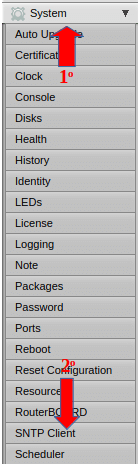
1 – No Webfig, clique em System (1a indicação);
2 – Clique em SNTP Client (2a indicação).
3 – Marque a opção Enable (1a indicação);
4 – No campo “Primary NTP Server”, informaremos o primeiro ip “200.160.0.8” (2a indicação),
5 – No campo “Secondary NTP Server”, informaremos o segundo ip “200.189.40.8” (3a indicação);
Lembre-se, caso esteja em outro país, é necessário informar os IPs do ntp server local.
6 – clique no botão “Apply” (4a indicação), conforme figura abaixo.
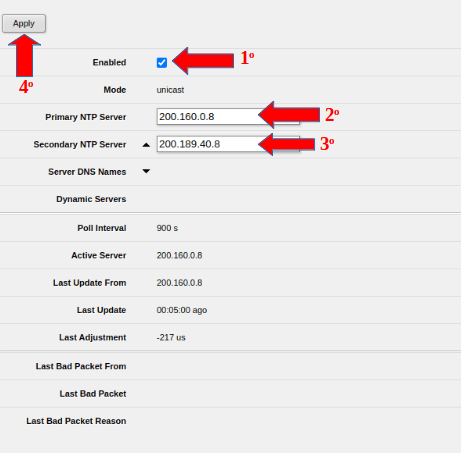
Para finalizar a etapa de sincronização do relógio:
1 – Clique em “System” (1a indicação);
2 – Clique na opção “Clock” (2a indicação).
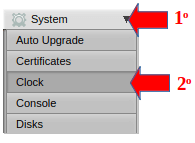
3 – Selecione a opção “Time Zone Autodetect” (1a indicação),
4 -No campo “Time Zone Name” (2a indicação), para este exemplo selecionamos o “America/Sao_Paulo – caso esteja em outro país selecione Time Zone local,
5 – Clique no botão “Apply” (3a indicação), conforme figura ao lado.
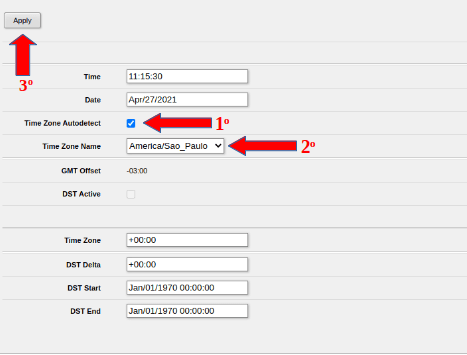
Configurar Mikrotik Kid Control
Finalizada a sincronização do relógio, iniciaremos as configurações no Kid Control:
1 – No menu lateral do Webfig, clique em IP (1a indicação),
2 – Clique na opção Kid Control (2a indicação).
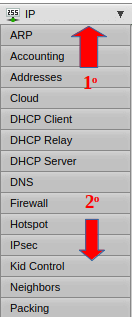
3 – Para criar uma regra, clique no botão “Add New”.
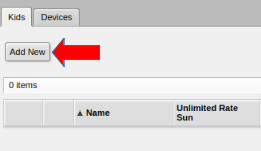
Limitar o consumo de banda no Kid Control
A indicação dos horários com a limitação de consumo de banda da internet será realizada no campo destacado em vermelho na figura a seguir.
Para este exemplo, definimos as configurações abaixo;
1 – Campo Name (1a indicação): Ton;
2- Os horários para limitação do consumo de internet serão: Domingo de 8h às 22h/ Segunda – feira à quinta-feira de 9h às 22h/ Sexta-feira de 9h às 23:59h/ Sábado de 00h às 23:59h;
3 – No campo “Rate Limit”, definimos como limitação “2M”, representando 2Mbps de download/upload;
4 – Clique no botão “Apply” (2a indicação);
Se aparecer a mensagem “rate limited”, conforme destacado, círculo em vermelho na imagem, significa que a limitação foi configurada.
5 – Clique no botão “OK” para finalizar a configuração.
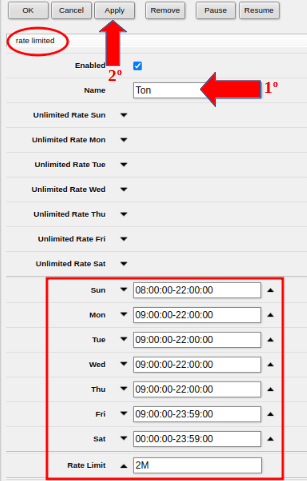
Identificar o dispositivos para o controle de acesso para o Kid Control
Devemos informar em qual dispositivo entrará na regra do Kid Control, seguindo os seguintes passos:
1 – Para identificar o dispositivo, clique na aba “Devices” (1a indicação);
2 – Duplo clique na linha que consta a identificação do dispositivo para aplicação da regra, podendo ser pelo MAC ou IP (neste exemplo foi identificado pelo IP Address – 2a indicação), conforme a figura abaixo.
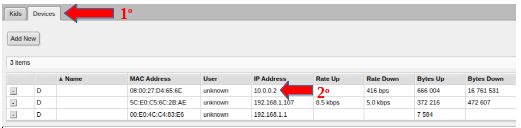
3 – Copie o endereço MAC do dispositivo (1a indicação);
4 – Clique no botão “Close” (2a indicação), conforme figura ao lado.
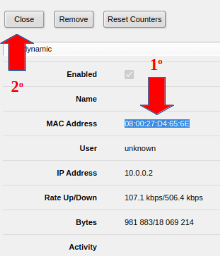
5 – De volta a aba “Devices”, clique no “Add New”.
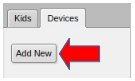
6 – Informe o endereço MAC do dispositivo (1a indicação) – visto no passo 3.
7 – Informe o nome para identificação do dispositivo (2a indicação).
8 – Clique nos botões “Apply” (3a indicação) e depois em “OK” (4a indicação).
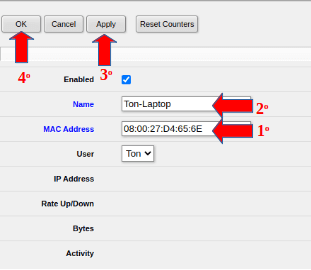
Na aba Kids, podemos ver a letra “L” indicando que o dispositivo está com o consumo de banda limitada.
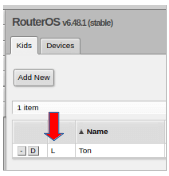
Neste outro exemplo, figura ao lado, a letra “B” indica que o dispositivo foi bloqueado por estar fora dos horários configurados na regra do Kid Control.
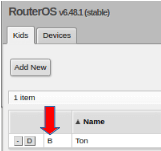
Opção Pause do Kid Control
Uma opção interessante no Kid Control é bloquear o dispositivo, mesmo que esteja no horário liberado pela regra, usando a opção “Pause”. Para realizar o bloqueio do acesso do dispositivo com este recurso basta seguir os passos abaixo:
1 – Volte em Kid Control;
2 – Na aba Kids clique no perfil configurado;
3 – Clique no botão “Pause”, e aparecerá a mensagem no campo em destaque de vermelho “pausedblockedrate limited”;
4 – Para confirmar, clique no botão “OK”;
5 – Caso deseje voltar somente com a limitação de banda de internet, tirando o Pause (bloqueio) do dispositivo, clique no botão “Resume” e depois em “OK”.
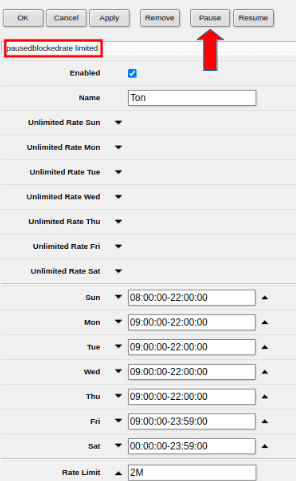
Queues
Para verificar o local em que o Kid Control cria a limitação, clique nas opções:
1 – “Queues” (1a indicação);
2 – Dentro de “Simple Queues” (2a indicação), é possível visualizar a regra que foi criada para limitação do dispositivo, em destaque a taxa de 2 Mbps de Download e Upload.
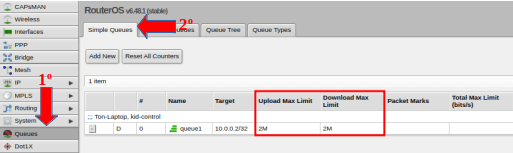
Verificando regras no Firewall
1 – Acesse a opção Firewall (1a indicação)
2 – Na aba “Filter Rules” (2a indicação), vemos as regras que o Kid Control criou no Firewall para bloquear o dispositivo quando o perfil fica em Pause ou fora do horário permitido.
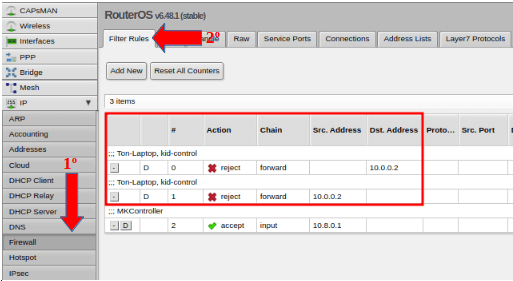
Depois de realizado este processo de configuração do Mikrotik Kid Control, os usuários (crianças ou empregados) terão seus acessos à Internet e de seus dispositivos limitados, de acordo com as regras definidas no processo, garantindo segurança e tranquilidade. É possível alterar as regras, se necessário, seguindo os passos já detalhados aqui.
Não encontrou alguma informação que procurava? Ficou com dúvida sobre o assunto? Tem alguma sugestão de melhoria ou contribuição? Fique à vontade para entrar em contato com a área de suporte da MKController! Será um prazer conversar e trocar ideias com você! Clique aqui ou entre em contato com pelo Whatsapp: +55 47 99203-1720.


